В современном подключенном мире безопасность и конфиденциальность имеют решающее значение для обеспечения защиты нашей личности и данных от посторонних глаз. Веб-браузер — это ваше окно в этот мир, поэтому параметры безопасности и защиты вашего браузера должны быть надежными и эффективными. Microsoft Edge гордится тем, что является одним из самых известных браузеров, который сочетает в себе высокую производительность и повышенную безопасность, а также множество функций безопасности, которые помогают обеспечить безопасность и защиту вашей работы в Интернете.
От функций, предотвращающих доступ к вредоносным веб-сайтам, до настроек, позволяющих создавать нераспознаваемые пароли, — вот некоторые из наиболее важных функций безопасности, которые делают Microsoft Edge безопасным веб-браузером.
Мы рассмотрим, как Microsoft Edge может повысить вашу защиту и безопасность при работе в Интернете. Мы рассмотрим его удивительные функции и встроенные инструменты, которые помогут вам избежать опасностей и угроз в Интернете. Вы узнаете, как извлечь выгоду из функций отслеживания и защиты от фишинга, а также как получить больший контроль над своей конфиденциальностью при просмотре страниц и веб-сайтов в Интернете. Проверять Может ли хакер увидеть то, что видите вы в режиме инкогнито?

1. Безопасный VPN для периферии
Когда речь заходит о конфиденциальности и безопасности в Интернете, одним из первых инструментов, который приходит на ум, является VPN. Эти службы создают зашифрованное соединение через менее безопасную сеть, что в настоящее время является стандартом, особенно с учетом того, что общедоступный Wi-Fi настолько популярен.
Однако в Microsoft Edge есть функция Secure VPN for the Edge, которая использует те же основные принципы, что и VPN, для защиты вашей личности в Интернете. Он скрывает ваш IP-адрес (и, следовательно, ваше реальное местоположение), чтобы предотвратить доступ третьих лиц и злоумышленников к вашей конфиденциальной информации, чтобы вы могли совершать онлайн-покупки, заполнять формы и скрывать свою активность в Интернете от посторонних глаз. Он запрограммирован на автоматическую активацию при подключении к общедоступной сети, например Wi-Fi в аэропорту, или при доступе к веб-сайту без сертификата HTTPS.
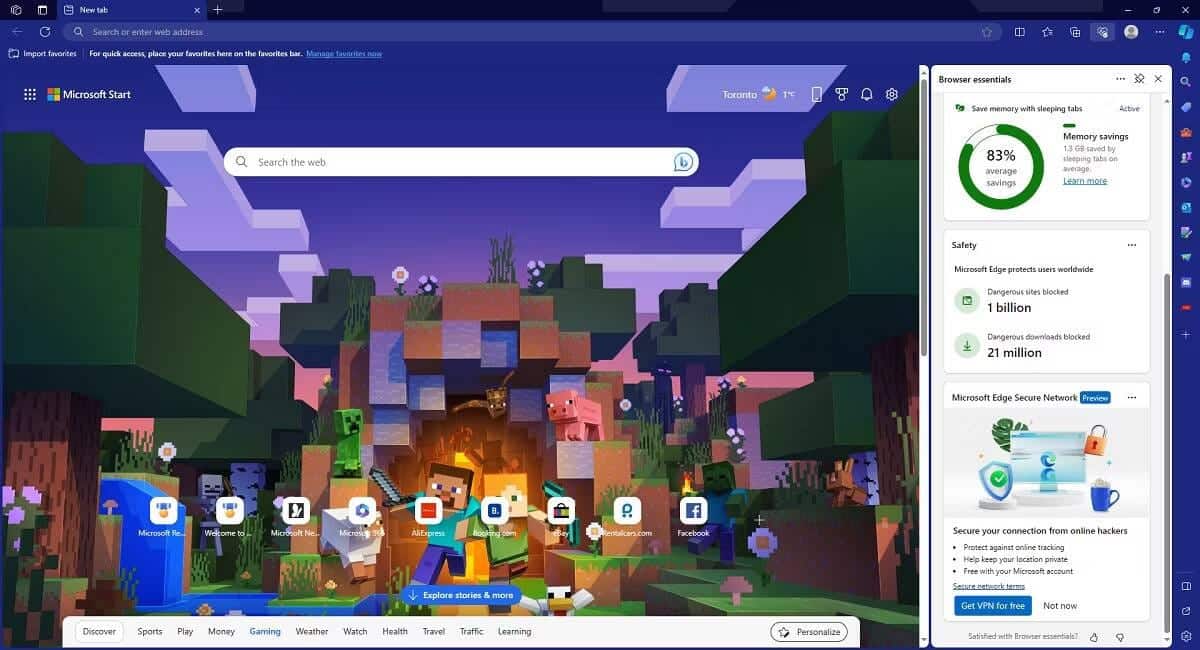
Таким образом, любая транзакция, в которой вы вводите конфиденциальную информацию, например заполнение форм или совершение онлайн-покупок, будет осуществляться только между вами и вашим браузером.
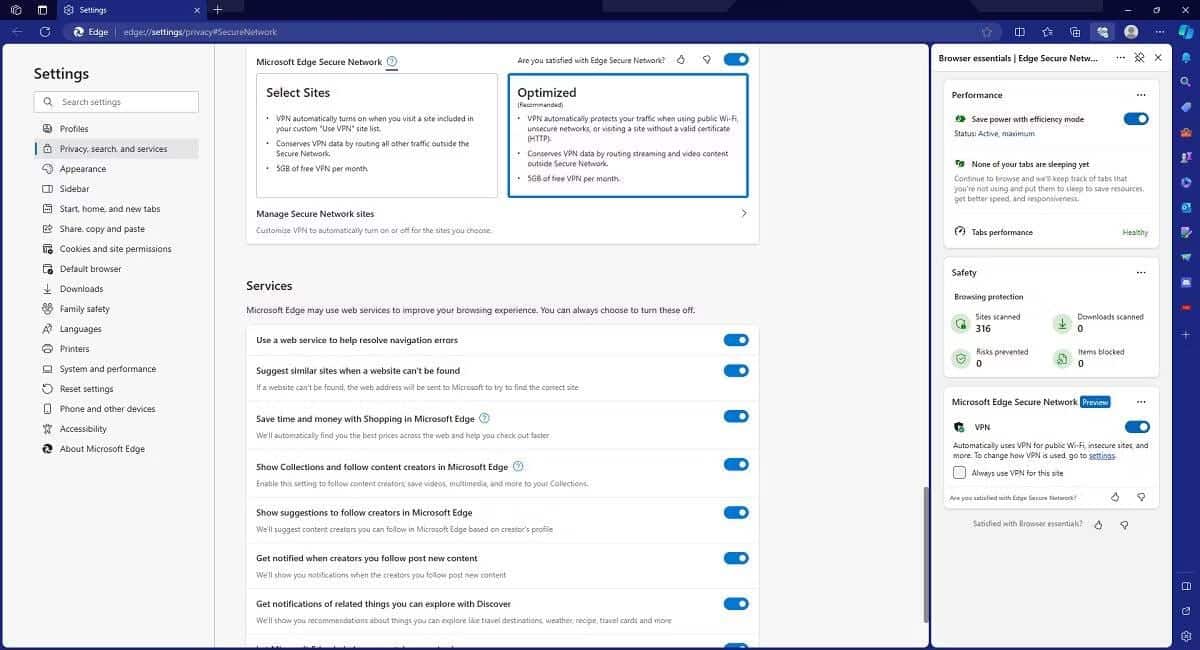
Чтобы воспользоваться защитой этой функции, все, что вам нужно сделать, это войти в свою учетную запись Microsoft, перейти в «Настройки Edge» или «Основные сведения о браузере» и включить Пограничная безопасная сеть.
NB: В настоящее время Edge Secure Network автоматически предоставляет вам около 5 ГБ данных каждый месяц бесплатно.
2. Мониторинг паролей
Утечка данных — дело непростое, особенно если вы обнаруживаете ее спустя много времени после того, как она произошла, поскольку зачастую вы не сможете ничего поделать с утекшими паролями.
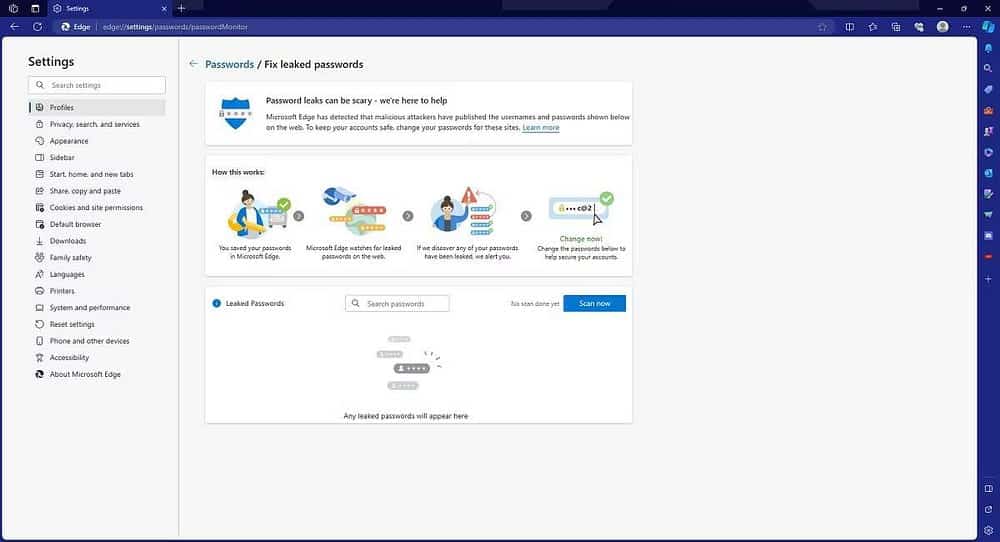
Microsoft Edge предлагает решение этой проблемы, и эта функция называется «Мониторинг паролей». Короче говоря, эта функция безопасности делает три вещи:
- Помогает перенести в Edge информацию учетной записи для паролей, созданных в других веб-браузерах.
- Проверяет пароли, которые вы сохранили в Microsoft Edge, на предмет утечки данных.
- Он немедленно предупредит вас о необходимости изменить пароли, если сочтет их небезопасными.
Что касается того, насколько активна функция «Монитор паролей», знайте, что она всегда будет выполнять полное сканирование паролей, сохраненных в вашем браузере, когда вы активируете ее в первый раз. Кроме того, он проверяет каждую комбинацию имени пользователя и пароля при первом добавлении в базу данных монитора паролей.
Также всегда есть возможность вручную проверить сохраненные пароли на предмет утечек, что вы можете делать столько раз, сколько захотите. Проверять Как происходит утечка данных? Переменные, на которые следует обратить внимание.
3. Генератор паролей
Любой, кто занимается вопросами конфиденциальности и безопасности в Интернете, вероятно, хорошо осознает опасность многократного использования одних и тех же паролей для всех веб-сайтов и служб, которые они используют.
Microsoft Edge поставляется с генератором паролей, который поможет вам избежать этой ошибки, и он прост в использовании.
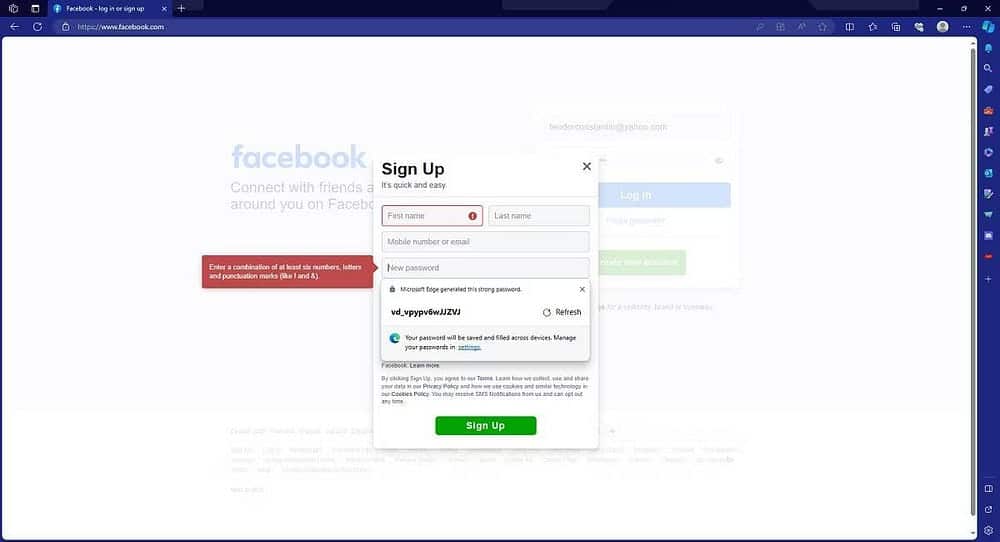
Когда вы открываете веб-страницу, содержащую форму регистрации или поле для смены паролей, Microsoft Edge по умолчанию активирует генератор паролей. Просто щелкните выбранное поле, и генератор паролей создаст раскрывающийся список уникальных и надежных слов, из которых вы сможете выбрать. Затем вы можете выбрать нужный пароль и использовать его на конкретном веб-сайте.
Microsoft Edge также автоматически сохранит выбранный вами пароль, а Edge будет использовать функцию автозаполнения, чтобы ввести его за вас, когда вам нужно будет ввести его снова. Более того, вы сможете использовать сгенерированный пароль на всех синхронизированных устройствах Edge, независимо от того, настольные они или мобильные устройства.
4. Пароль правильный
Пароль — это нечто большее, чем просто выбор того, который никто не подумает использовать. Использование прописных и строчных букв, цифр и специальных символов может сделать вашу парольную фразу более надежной и сделать ее невозможным для взлома.
Например, хотя Монитор паролей может помочь вам найти пароли, которые, возможно, уже были раскрыты, функция «Состояние паролей» может помочь вам в первую очередь предотвратить это.
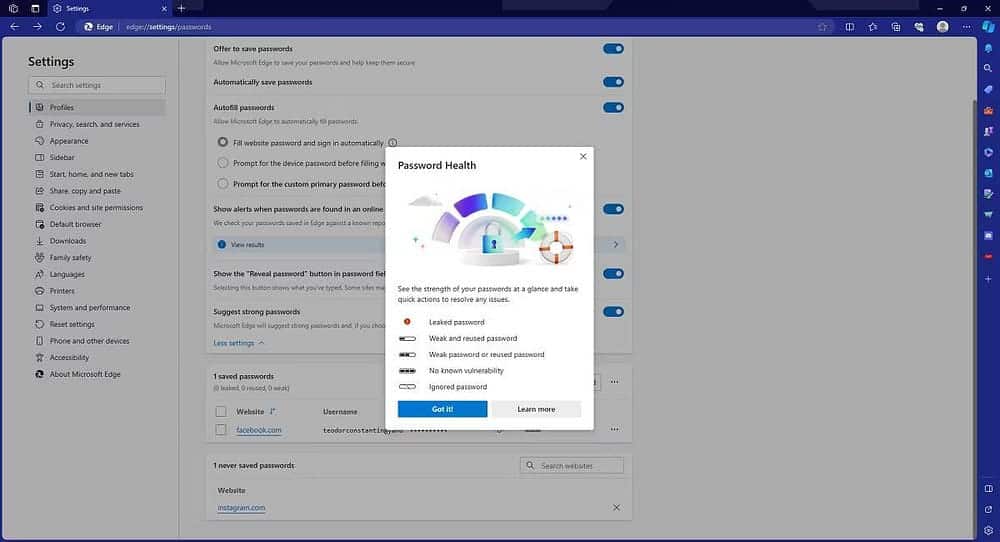
Проще говоря, он показывает вам список всех паролей, которые вы сохранили в Microsoft Edge, и определяет их общую надежность. Кроме того, он предоставит пользователям советы, что делать, если пароль считается слабым или скомпрометированным. Проверять Как сети и системы хранят пароли и другую информацию для входа?
5. SmartScreen Защитника Майкрософт
Microsoft Defender SmartScreen, одна из наиболее активных функций безопасности в Microsoft Edge, призвана защитить вас от фишинговых атак и вредоносных программ. Например, наиболее распространенный способ подвергнуть себя воздействию вредоносного ПО — это использование подозрительных вложений и вводящих в заблуждение призывов к действию.
Благодаря Microsoft Defender SmartScreen, модификации SmartScreen ОС Windows, все, что вы загружаете через Microsoft Edge, будет сканироваться перед тем, как открыть его.
Что касается вредоносных веб-сайтов, всякий раз, когда вы заходите на веб-сайт, который Microsoft считает небезопасным, вас приветствует красный экран со следующим предупреждением: «Веб-сайт признан небезопасным!».
Вы по-прежнему можете посещать веб-сайты, отмеченные предупреждением, но помните, что делаете это на свой страх и риск.
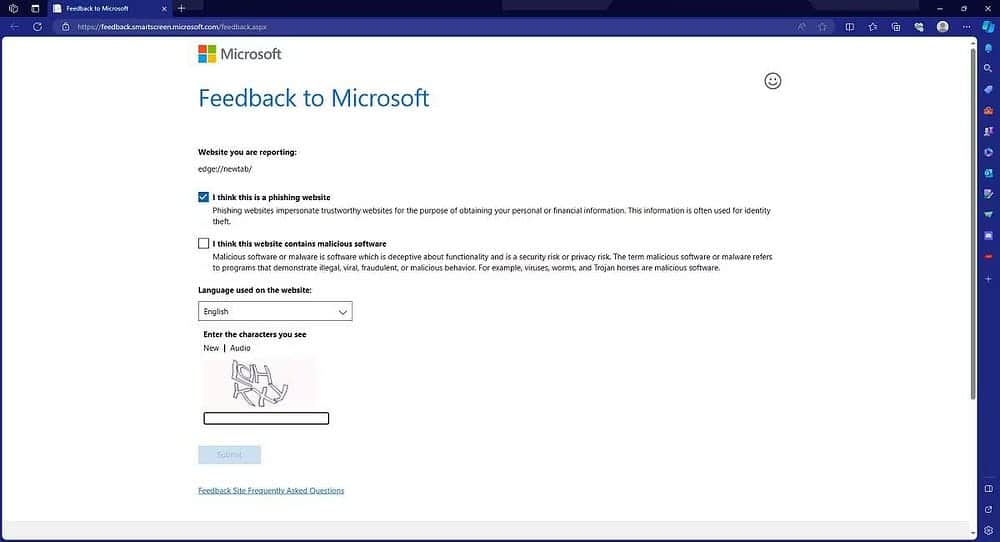
Кроме того, у пользователей есть возможность улучшить SmartScreen Microsoft Defender, сообщая о любых веб-сайтах, которые они считают мошенническими, или даже о ссылках на вредоносное ПО. Microsoft постоянно проверяет и проверяет свою базу данных безопасных веб-сайтов, используя надежные источники.
6. Режим повышенной безопасности.
Режим повышенной безопасности — это дополнительный уровень защиты, который хорошо работает с Microsoft Defender SmartScreen. Активировав его, вы сможете более безопасно просматривать веб-страницы, и это поможет защитить ваш браузер от вредоносных программ.
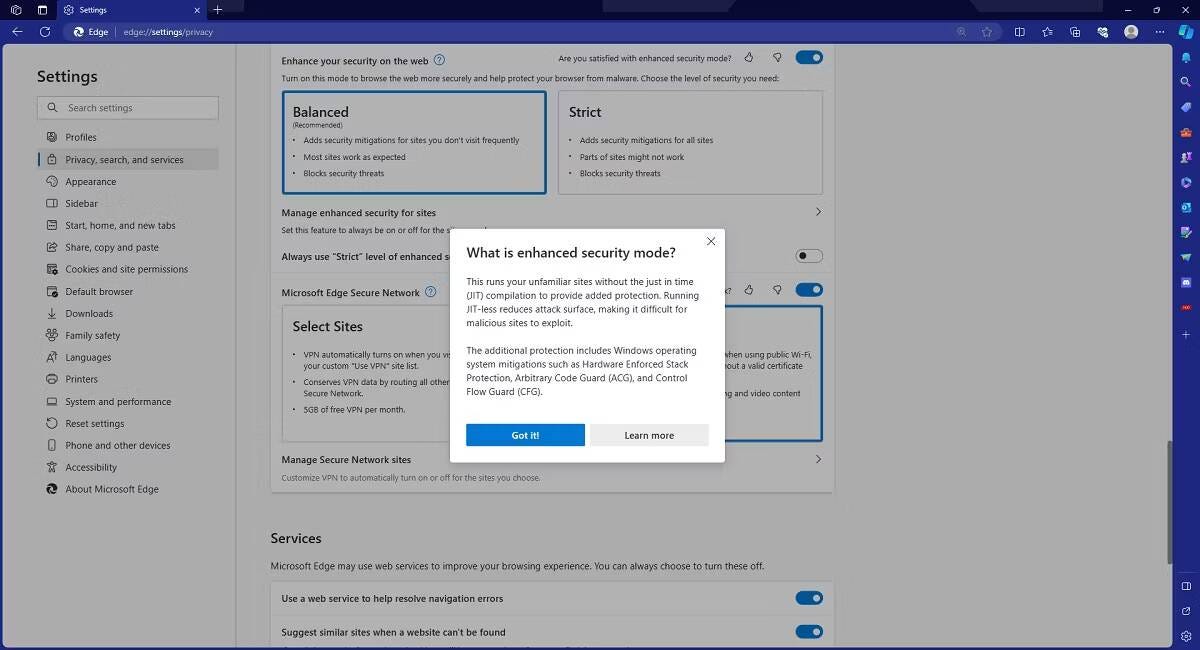
Он делает это путем запуска незнакомых веб-сайтов без JIT-компиляции (точно в срок), что повышает устойчивость вашего браузера к эксплойтам. Он также включает в себя три функции защиты, уже имеющиеся в Windows:
- Конфигурация: Защита контроля потока.
- АУГ: Защита произвольного кода.
- ХСП: Аппаратная защита стека.
Режим повышенной безопасности позволяет выбирать между двумя уровнями защиты: «Сбалансированный» и «Строгий», причем рекомендуемым значением является «Сбалансированный». Сбалансированный режим адаптируется к поведению пользователя в Интернете, а также ограничивает или блокирует функции на определенных веб-сайтах в целях безопасности. Строгий режим ограничивает или блокирует определенные функции на каждом посещаемом вами веб-сайте, хотя вы можете вручную указать, какие веб-сайты будут ограничены. Это может быть сложно настроить и может быть очень неудобно, поэтому большинству пользователей лучше использовать сбалансированный режим. Проверять Как управлять четырьмя столпами продуктивности: советы и инструменты для их использования.
7. Защита от опечаток
На первый взгляд, некоторые могут задаться вопросом, как защиту от опечаток можно считать функцией безопасности. Ну, для тех, кто не знает, многие вредоносные веб-сайты полагаются на то, что пользователи делают опечатки при вводе URL-адреса для доступа к ним. Этот тип фишинга называется «тайпсквоттингом» и становится все более распространенной проблемой для пользователей Интернета.
Защита от опечаток обычно работает как функция автозамены браузера, за исключением того, что она поддерживает базу данных URL-адресов заслуживающих доверия веб-сайтов, не позволяя пользователям делать опечатки при вводе URL-адресов, тем самым гарантируя, что они всегда будут переходить на веб-сайты, которые хотят посетить.
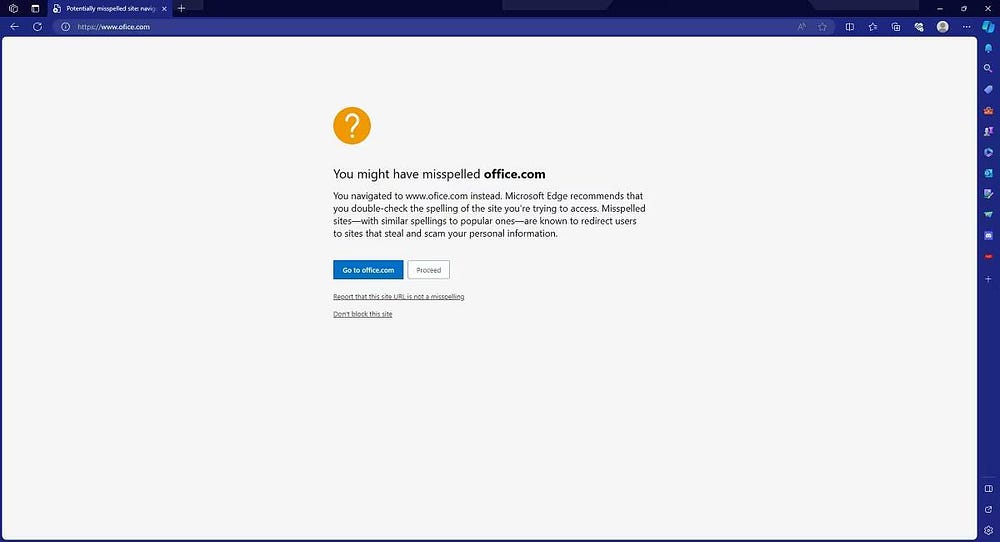
Всякий раз, когда вы посещаете веб-сайт, который Microsoft помечает как опечатку, вы получаете предупреждающее сообщение (похожее на сообщение в SmartScreen Защитника Windows), предупреждающее вас о том, что вы, возможно, допустили ошибку в написании имени веб-сайта.
Кроме того, большинство нарушителей опечаток обычно создают вредоносные веб-сайты, содержащие несколько опасных элементов, чтобы избежать обнаружения такими службами, как Microsoft Defender SmartScreen.
Хотя SmartScreen Microsoft Defender защищает вас от веб-сайтов с подозрительным содержимым, Typo Protection защитит вас от веб-сайтов, которые выглядят законными, но содержат сомнительные URL-адреса.
8. Запретить отслеживание
Никому не нравится, когда веб-сайты используют трекеры для сбора информации о вашем просмотре, и если вы считаете, что Edge Secure Network VPN слишком ограничен на ваш вкус, Edge Tracking Prevention станет отличной альтернативой.
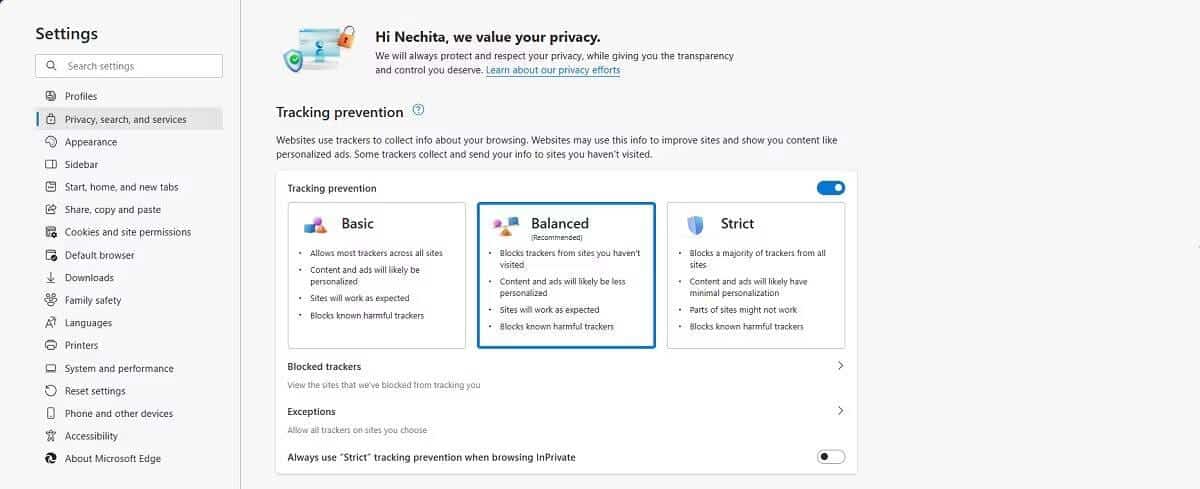
Самое замечательное в этой функции то, что она очень подходит для новичков, поскольку при ее использовании не требуется никакого микроменеджмента. Все, что вам нужно сделать, это выбрать один из трех уровней предотвращения отслеживания: базовый, сбалансированный и строгий.
Эта функция также позволяет узнать, какие веб-сайты пытались вас отслеживать, и вы также можете добавить понравившиеся веб-сайты в список исключений. Проверять Как заблокировать рекламу и предотвратить онлайн-отслеживание в Edge.
9. Приватный просмотр
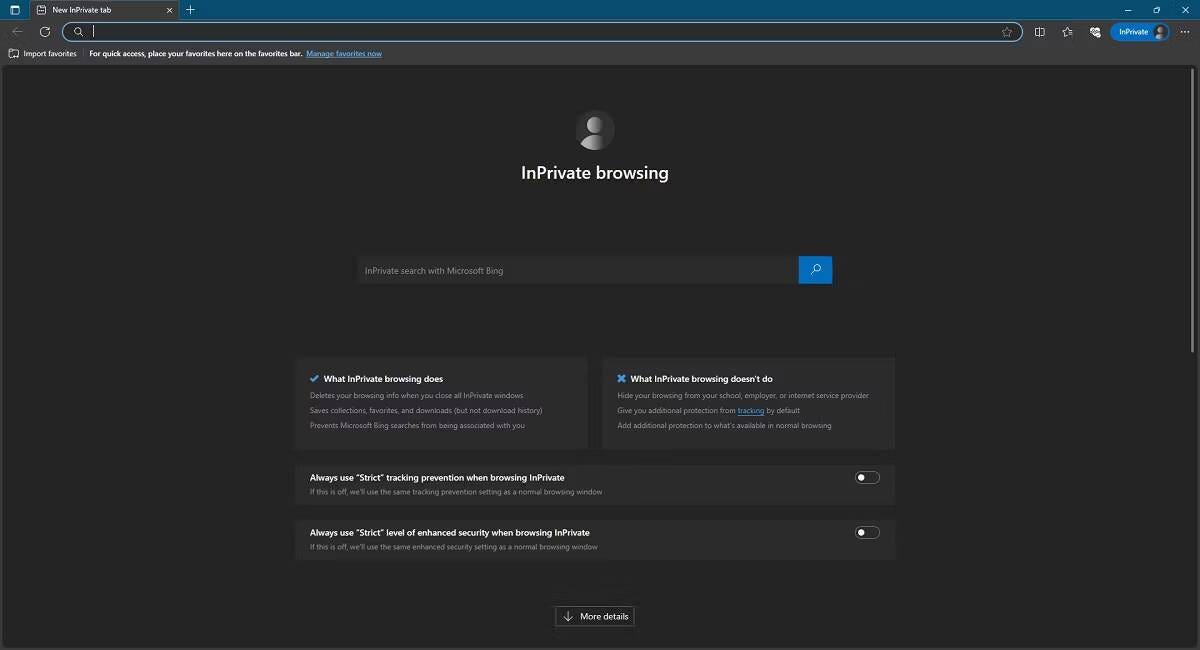
Частный просмотр — это версия режима инкогнито Microsoft Edge, и по сути он тоже ведет себя соответствующим образом.
Например, как и в случае с инкогнито или личными вкладками в других браузерах, Microsoft Edge удалит все ваши данные о просмотре, как только вы закроете вкладку «Частный просмотр». Сюда входят история просмотров, учетные данные, данные форм или данные веб-сайта.
Однако одна вещь, которую он сохраняет, — это веб-сайты, которые вы добавили в список избранных, а также любые файлы, которые вы загрузили через окна приватного просмотра. Кроме того, вы по-прежнему можете получить доступ к данным, хранящимся в вашем браузере, из обычных окон, например к данным форм или сохраненным паролям.
Однако, как и в случае вкладок «Инкогнито» и «Приватный просмотр», приватный просмотр не может обеспечить полную конфиденциальность ваших действий. Например, те, кто контролирует вашу сеть, например ваш интернет-провайдер, учебная или рабочая сеть, по-прежнему смогут видеть, что вы делаете. Проверять Способы отслеживания вас в режиме инкогнито или в режиме приватного просмотра.
Общие вопросы
Вопрос 1. Что такое Microsoft Edge?
Microsoft Edge — веб-браузер, разработанный Microsoft и считающийся официальной альтернативой Internet Explorer. Он обладает превосходными характеристиками и расширенными функциями безопасности.
В2. Каковы наиболее важные функции безопасности в Microsoft Edge?
Microsoft Edge включает в себя такие функции, как защита от отслеживания, блокировка вредоносных страниц, защита от фишинга и стабильное шифрование подключений. Эти функции гарантируют, что вы будете в безопасности при просмотре веб-страниц.
Вопрос 3. Как я могу улучшить свою конфиденциальность при использовании Microsoft Edge?
Вы можете повысить свою конфиденциальность с помощью Microsoft Edge, отключив отслеживание рекламы и используя режим частного просмотра, чтобы обеспечить хранение истории посещений. Опцию «Microsoft Defender SmartScreen» также можно активировать для защиты от фишинга и многого другого.
Вопрос 4. Могу ли я использовать Microsoft Edge в операционных системах, отличных от Windows?
Да, Microsoft Edge можно загрузить в других операционных системах, таких как macOS и мобильные операционные системы.
Вопрос 5. Могу ли я синхронизировать данные просмотра на разных устройствах?
Да, вы можете использовать функцию синхронизации в Microsoft Edge, чтобы синхронизировать свои настройки, пароли и многое другое в браузере Edge на разных устройствах.
Microsoft Edge оснащен функциями, которые защищают ваши данные
В целом, в Microsoft Edge есть функции, которые защитят вас от всех онлайн-угроз. Он предупреждает вас об опасных веб-сайтах, блокирует опасные трекеры и загрузки, а также обеспечивает уникальность всех паролей. Благодаря вышеупомянутым функциям Edge обеспечивает защиту при просмотре веб-страниц. Теперь вы можете просмотреть Как включить встроенную службу VPN в Microsoft Edge.







